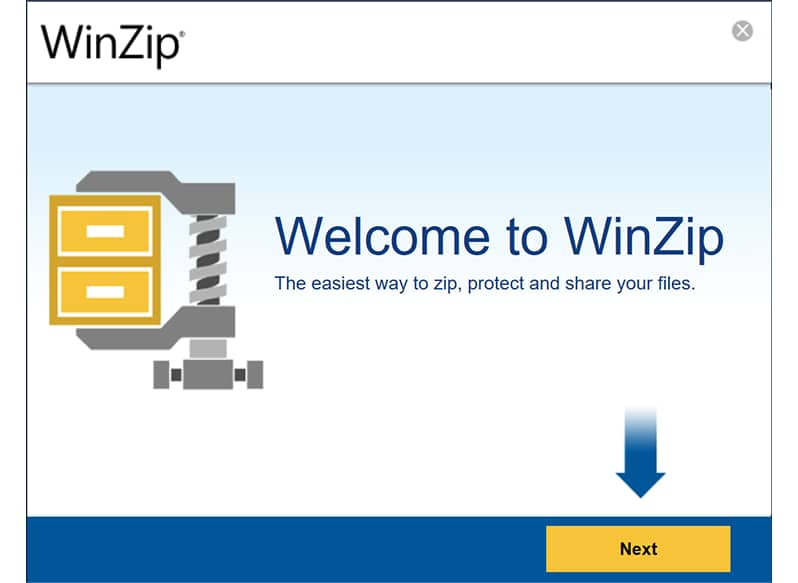Komprimieren, schützen, teilen und verwalten Sie schnell und einfach alle Ihre Dateien mit dem führenden Komprimierungsprogramm.
Mit einem Klick können alle wichtigen Komprimierungsformate geöffnet werden: Zip, Zipx, RAR, 7z, TAR, GZIP, VHD, XZ, POSIX TAR und viele mehr.
WinZip ermöglicht ein müheloses Finden, Öffnen, Bearbeiten und Weitergeben Ihrer Dateien egal, ob diese auf Ihrem Computer, in einem Netzwerk oder in Cloud-Diensten gespeichert sind.
Beim Komprimieren Ihrer Dateien können Sie diese zum Schutz der Informationen und Daten mühelos verschlüsseln. Um ein Kopieren zu verhindern, können Sie schreibgeschützte PDFs erstellen und Wasserzeichen einfügen.
Sie können umfangreiche Dateien mühelos via E-Mail, Cloud-Dienste, Social-Media und Instant-Messaging weitergeben. Schnell und einfach können Sie Links zu Ihren Cloud-Dateien freigeben.
Suchen Sie nicht mehr länger an den falschen Orten nach Dateien. Nutzen Sie die neue integrierte Suchfunktion von WinZip, um schnell Dateien ausfindig zu machen, die lokal, in Ihrem Netzwerk oder Ihrem Cloud-Speicher gespeichert sind, auch wenn Sie sich nicht mehr erinnern, wo Sie diese abgelegt haben.
Verwenden Sie WinZip Pro oder Enterprise, um Ihre PDFs zusammenzufügen. Sie können mehrere PDF-Dateien in eine einzige PDF-Datei konvertieren, um sie zu speichern, zu komprimieren oder zu teilen. Sie können sogar die Reihenfolge der Seite im PDF festlegen und diese dann mit den PDF-Sicherheitsfunktionen von WinZip zusammenfügen und sichern.
Hinzufügen Fügen Sie ganz einfach Dateien zu Zip-Dateien hinzu, die im Dateienfenster von WinZip angezeigt werden. Ziehen Sie einfach Ihre Dateien per Drag & Drop in eine Zip-Datei im WinZip-Dateienfenster und sie wird hinzugefügt – einfach so!
WinZips Direct-Access-Technologie sorgt für eine spürbare Zeitersparnis beim Anzeigen und Entpacken großer Zip-Dateien, die in der Cloud gespeichert sind.
Sie können nun eine Zip-Datei sofort im Explorer bzw. vom WinZip-Dateibereich, der WinZip-Multifunktionsleiste oder dem Datei-Menü aus extrahieren. Extrahieren Sie Dateien mühelos in deren ursprünglichen Ordner, in den Ordner „Dokumente“ oder einen beliebigen anderen Ordner.
Mit einem einzigen Klick auf eine Schaltfläche kann eine Datei in den im Dateibereich ausgewählten Ordner extrahiert werden.
Dank bedeutend schnellerer Startzeiten können Sie schneller arbeiten und sich ganz auf die jeweilige Aufgabe konzentrieren.
Sie können nun POSIX TAR-Dateien im aktualisierten Komprimierungsformat öffnen und extrahieren.
Sie können eine Gruppe von Zip-Dateien schnell und einfach extrahieren und durch die ursprünglichen Dateien ersetzen.
Verteilen Sie mühelos große Zip-Dateien, ohne sich über Zeitlimits oder fehlgeschlagene Uploads und Downloads Gedanken machen zu müssen. Diese praktische Funktion erzeugt ein mehrteiliges Archiv, um die Verteilung zu erleichtern.
Dank der optimierten verlustfreien MP3-Komprimierung können Sie mehr Musik auf Ihrem Handy oder in einem Cloud-Dienst speichern und Wiedergabelisten einfacher weitergeben. WinZip komprimiert dank dem optimierten Zipx-Format Ihre MP3-Dateien ohne Qualitätsverlust um durchschnittlich 15 – 20 %.
Sie können Inhalte aus der branchenweit umfassendsten Auswahl an komprimierten Dateitypen extrahieren, darunter Zip, Zipx, RAR, 7Zip, BZ2, LHA/LZH, VHD/VDMK, XZ und viele mehr. Um Missbrauch vorzubeugen, werden von WinZip bei der Extraktion verschlüsselter Dateien alle vorübergehend extrahierten Kopien automatisch dauerhaft gelöscht.
Im regelmäßig aktualisierten Verzeichnis Häufig verwendete Ordner finden Sie schnell und einfach die Dateien und Ordner auf Ihrem PC, einem Netzwerk oder in Clouds, die Sie am häufigsten verwenden.
WinZip Express ermöglicht es, die beliebten WinZip-Funktionen auch dann zu verwenden, wenn man mit anderen Anwendungen arbeitet. Es kann mit Windows Explorer, Microsoft Office, mit Ihrem Scanner (nur Pro), mit Ihren Fotos (nur Pro) und mit Microsoft Outlook verwendet werden, um Dateien zu komprimieren, zu verschlüsseln, weiterzugeben und vieles mehr.* Die Werkzeuge von WinZip Express unterstützen nun Office 2016.
Dank der Touch-Unterstützung können Sie die Funktionen von WinZip auf allen Geräten oder Computern mit Touchscreen per Fingertipp steuern. WinZip ist für 2in1-Computer optimiert und ändert automatisch das Layout, je nachdem ob Sie Ihr System im Tablet- oder Notebook-Modus verwenden.
Suchen Sie nicht mehr länger an den falschen Orten nach Dateien. Nutzen Sie die neue integrierte Suchfunktion von WinZip, um schnell Dateien ausfindig zu machen, die lokal, in Ihrem Netzwerk oder Ihrem Cloud-Speicher gespeichert sind, auch wenn Sie sich nicht mehr erinnern, wo Sie diese abgelegt haben.
Verwenden Sie WinZip Pro oder Enterprise, um Ihre PDFs zusammenzufügen. Sie können mehrere PDF-Dateien in eine einzige PDF-Datei konvertieren, um sie zu speichern, zu komprimieren oder zu teilen. Sie können sogar die Reihenfolge der Seite im PDF festlegen und diese dann mit den PDF-Sicherheitsfunktionen von WinZip zusammenfügen und sichern.
WinZip erweitert Zipx um die ZSTD-Komprimierungsmethode. Mit ZSTD können viele Dateitypen schneller komprimiert und extrahiert und bessere Komprimierungsraten als mit den Komprimierungsmethoden DEFLATE und DEFLATE64 erzielt werden.
Ordnen Sie häufig benutzte Dateien und ‑ordner in WinZips Dateibereich an, um schnell darauf zuzugreifen. Der Dateibereich bietet bereits eine praktische Möglichkeit, Dateien zu verwalten, zu komprimieren und zu extrahieren. Nun können Sie häufig verwendete Dateien, die lokal, in einem Netzwerk oder in einem Cloud-Dienst gespeichert sind, im Schnellzugriffsbereich anordnen, um mit einem Klick darauf zuzugreifen.
Führen Sie direkt vom Dateibereich aus Shellerweiterungs-Operationen durch. Um die Explorer-Funktionalität zu verbessern, müssen dem Explorer-Kontextmenü einfach nur Shellerweiterungen hinzugefügt werden. Da der Dateibereich von WinZip diese Erweiterungen unterstützt, müssen Sie den Dateibereich nicht mehr verlassen, um Operationen durchzuführen, die zuvor nur im Explorer verfügbar waren.
Verwenden Sie WinZip Pro oder Enterprise, um direkt vom Explorer-Kontextmenü aus Sicherungsaufträge zu erstellen. Wählen Sie im Windows Explorer die Dateien aus, wählen Sie den Befehl „Einen WinZip-Auftrag erstellen“ und legen Sie fest, wann und wie oft der Auftrag ausgeführt werden soll. WinZip führt Sie durch das Komprimieren und Speichern der ausgewählten Dateien, optionale Benachrichtigungen und Austauschfunktionen.
Legen Sie einen Zeitplan für die Reinigungstools von WinZip fest, um auf Ihrem Rechner, im Netzwerk oder in Cloud-Speichern nach Dateien zu suchen, die Sie seit längerem nicht mehr verwendet haben. Entscheiden Sie dann, ob Sie diese löschen, komprimieren oder verschieben möchten. Mit der neuen Option „Ignorieren“ können Dateien auch von der Reinigung ausgeschlossen werden, die dann nicht markiert werden. Benutzer von WinZip Pro und Enterprise können zudem benutzerdefinierte, filterbasierte Reinigungstools erstellen.
Nutzen Sie WinZips Direktzugriff, um die Leistung von Zip-Datei zu erhöhen, die in der Cloud gespeichert sind, indem je nach Bedarf nur Teile einer Datei heruntergeladen werden. Je größer die Zip-Datei, desto besser die Leistung. Der Direktzugriff lädt im Hintergrund zusätzliche Dateiteile herunter und hält diese bereit, während Sie die Dateien auswählen, die Sie extrahieren oder anzeigen möchten.
Über eine einfache Umschalttaste im Menüband können Sie jetzt zwischen der Erstellung einer Zip- und einer Zipx-Datei wechseln. Und wenn Sie bereit sind, die Datei zu speichern, können Sie Ihre Datei als Zip oder Zipx speichern.
Die Benutzer von WinZip Enterprise profitieren von erweiterten Unternehmens-Cloud-Diensten. Um Ihrem Unternehmen bessere Kontrolle und eine bessere Anpassung zu ermöglichen, wurden die von WinZip unterstützten Cloud-Dienste um OpenStack- und SwiftStack-Regionen und ‑Credential-Dateien sowie die Cloud-Anbieter Alibaba, Wasabi, HP, Oracle, Azure, WebDAV, CenturyLink, IONOS und OVH erweitert.
| In den Warenkorb legen | In den Warenkorb legen | |
| Komprimieren/Extrahieren | WinZip Standard | WinZip Pro |
|---|---|---|
| NEU! Komprimieren Sie Zipx-Dateien schneller und erzeugen Sie kleinere Dateien. | ||
| OPTIMIERT! Wechseln Sie mit einer einfachen Menüband-Schaltfläche zwischen der Erstellung von Zip- und Zipx-Dateien. | ||
| OPTIMIERT! Wählen Sie beim Speichern, ob Dateien im Zip- oder Zipx-Format gespeichert werden sollen. | ||
| Zu komprimierende Dateien per Drag-and-drop in den WinZip-Dateibereich ziehen | ||
| Schnelleres Anzeigen und Entpacken dank Direktzugriff-Technologie. | ||
| Extrahieren Sie Dateien schnell per Mausklick in den im WinZip-Dateibereich angezeigten Ordner. | ||
| Praktische Aufforderungen machen es einfacher, Zip-Dateien vom Explorer, dem WinZip-Dateibereich, der WinZip-Multifunktionsleiste oder dem Datei-Menü aus in einen Ordner Ihrer Wahl zu extrahieren | ||
| POSIX TAR-Dateien öffnen und extrahieren | ||
| Ein bis zu 50 % schnellerer Programmstart | ||
| Eine Gruppe von Zip-Dateien extrahieren und mit deren Inhalt ersetzen | ||
| Für die problemlose Weitergabe großer Dateien vom Explorer aus eine geteilte Zip-Datei erstellen | ||
| Öffnen anderer Dateitypen als Zip-Dateien, darunter DOCX, XLSX, PPTX, XPS, ODT, ODS, ODP, ODG,WMZ, WSZ, YFS, XPI, XAP, CRX, EPUB und C4Z | ||
| Mit der Auswahlfunktion Dateien lokal oder in die Cloud extrahieren | ||
| Sich dank des interaktiven Willkommensbildschirms schnell mit dem Programm vertraut machen | ||
| MP3-Dateien durchschnittlich um 15 - 20 % komprimieren | ||
| Dateien mit erstklassigem 64-Bit-Programm im Handumdrehen komprimieren und extrahieren | ||
| Zipx, RAR, 7Z, LHA, BZ2, IMG, ISO und alle anderen wichtigen komprimierten Dateiformate öffnen und deren Inhalte extrahieren | ||
| Öffnen von CAB, Zip und Zip 2.0 Methods | ||
| Andere komprimierte Dateiformate ins Zip-Format konvertieren | ||
| Mit der Funktion „Optimale Methode“ automatisch die für den jeweiligen Dateityp effizienteste Komprimierungsmethode anwenden | ||
| JPEG-Bilddateien ohne Verlust der Bildqualität oder Datenintegrität um 20 - 25 % verkleinern | ||
| Mit BZip2-, LZMA-, PPMD- und Enhanced-Deflate-Methoden komprimieren | ||
| Mit Zip 2.0-kompatiblen Methoden komprimieren | ||
| Komprimierte Microsoft-Office-Dateien einfach mit einem Doppelklick auf das Zip-Dateisymbol automatisch öffnen | ||
| Mit der fortgeschrittenen Funktion 'Extrahieren und testen' verbundene Komponenten in einer Zip-Datei (z. B. eine HTML-Seite und die zugehörigen Grafiken) überprüfen |
| Verschlüsseln/Entschlüsseln | WinZip Standard | WinZip Pro |
|---|---|---|
| Zu komprimierende Dateien per Drag-and-drop in den WinZip-Dateibereich ziehen | ||
| Schnelleres Anzeigen und Entpacken dank Direktzugriff-Technologie | ||
| Dateien vor dem Komprimieren umwandeln | ||
| Persönliche Daten (EXIF) aus verschiedenen Dateien entfernen, damit bei der Weitergabe dieser Dateien keine persönlichen Informationen enthalten sind | ||
| Verschlüsselte Dateien, die von früheren Mitarbeitern verschlüsselt wurden oder während forensischen Audits benötigt werden, schnell und einfach wiederherstellen | ||
| Eine bestehende Zip-Datei mühelos mit einem Klick auf eine Schaltfläche in der Multifunktionsleiste „Extras“ verschlüsseln | ||
| Eine Zip-Datei, die verschlüsselte Dateien enthält, mit einem automatischen verschlüsselten Ersatz aktualisieren | ||
| Verschlüsselte Dateien in einer Zip-Datei können ohne Kenntnis des Kennworts nicht gelöscht werden | ||
| Verschlüsselungs- und Konvertierungseinstellungen, inkl. PDF-Konvertierungen, Hinzufügen von Wasserzeichen und Größenänderung von Bildern, können vor, während und nach der Erstellung der Zip-Datei angewendet werden | ||
| Anwendung verschiedener Konvertierungsoptionen auf individuelle Dateien in einem Zip-Archiv | ||
| Nutzung der Hardwarebeschleunigung bestimmter Intel-basierter Computer für noch schnellere AES-Verschlüsselung | ||
| Dateien mit bankentauglicher Verschlüsselung und Kennwort vor unbefugtem Zugriff schützen | ||
| Sensitive Daten mit leistungsstarker, FIPS-197-zertifizierter AES-Verschlüsselung (128- und 256-Bit) schützen | ||
| FIPS 140-2-Verschlüsselung sowohl bei der Datenarchivierung als auch beim Datenaustausch auf einem korrekt konfigurierten Computer Konformität mit FIPS 140-2 durchsetzen, auch wenn sich das Windows-Betriebssystem nicht im FIPS 140-2-Modus befindet | ||
| Vorübergehend extrahierte Kopien verschlüsselter Dateien automatisch gemäß dem DoD 5220.22-M-Standard des US-Verteidigungsministeriums löschen („schreddern“), um Missbrauch zu verhindern | ||
| Durch die Definition von Komplexitätsanforderungen eigene Kennwortrichtlinien festlegen | ||
| Vertrauliche Dateien und E-Mail-Anlagen verschlüsseln und entschlüsseln |
| Verwalten | WinZip Standard | WinZip Pro |
|---|---|---|
| NEU! Finden Sie Dateien schneller mit der integrierten Suchfunktion. | ||
| NEU! Ordnen Sie Ihre meistbenutzten Dateien im Schnellzugriffsbereich des Dateibereichs an. | ||
| NEU! Führen Sie Shellerweiterungs-Operationen durch, ohne den Dateibereich von WinZip zu verlassen. | ||
| NEU! Verwenden Sie integrierte Reinigungstools, um in Ihren Ordnern Ordnung zu schaffen. | ||
| NEU! WinZip-Aufträge können direkt vom Explorer-Kontextmenü aus erstellt und verwaltet werden. | ||
| OPTIMIERT! Legen Sie fest, dass bestimmte Dateien bei routinemäßigen Reinigungsscans "ignoriert" werden. | ||
| OPTIMIERT! Sie können benutzerdefinierte Reinigungstools erstellen, konfigurieren, verwalten, zeitlich einplanen und ausführen. | ||
| OPTIMIERT! Legen Sie mithilfe von Administratorsteuerelementen Benutzerberechtigungen für die Hintergrundwerkzeuge fest. | ||
| Ablaufdatum für Dateien und Ordner festlegen | ||
| Option zur Anzeige der Kennworteingabe | ||
| Anzeige des Aufnahme- und Änderungsdatums | ||
| Gleichzeitige Umbenennung mehrerer Dateien | ||
| Datei- und Aktionsbereich verbergen | ||
| Ablaufdatum für Zip- und Protokolldateien festlegen | ||
| Erweiterung des Vorschaubereichs | ||
| Unterstützung für Amazon S3/AWS-Regionen | ||
| Terminierung der Datei- und Ordnersäuberung mit Hintergrundwerkzeugen | ||
| Verwaltung von Dateien mit der integrierten Dateiverwaltung von WinZip | ||
| Schnell und einfach die Größe von Bilddateien verringern, indem Sie Bilder von einem Format in ein anderes konvertieren | ||
| WinZip Express verwenden, um einen Cloud-Link für eine Datei in die Zwischenablage zu kopieren, von wo dieser zur Weitergabe in andere Applikationen eingefügt werden kann | ||
| WinZip-Kontaktliste verwalten; Einmalempfänger und manuell eingegebene Kontakte nicht in die Liste aufnehmen | ||
| Schaltflächen für deaktivierte Funktionen sind ausgeblendet, um Verwirrung zu vermeiden. | ||
| Die Verwendung der klassischen Benutzeroberfläche – mit ausgeblendetem Datei- und Aktionsbereich – ermöglicht eine gezielte Beschränkung auf die Komprimierungsfunktionen. | ||
| Einfacheres Hinzufügen oder Verschieben von Dateien aus dem Explorer in eine Zip-Datei dank einer neuen „Verschieben“-Schaltfläche zusätzlich zur „Hinzufügen“-Schaltfläche | ||
| Anstelle mehrerer Windows-Explorer-Fenster die Registerkarten im Dateibereich verwenden, um mehrere Ordner gleichzeitig zu öffnen, anzuzeigen und zu verwalten | ||
| Unter Verwendung der Baumübersicht-Option im Dateibereich durch mehrere Ordner navigieren | ||
| Den Dateibereich durch einfaches Wischen erweitern und wieder zurücksetzen | ||
| Eine Netzwerkadresse von einer anderen Domäne hinzufügen | ||
| Im Vorschaufenster auf die Schaltfläche 'Imageinformationen' klicken, um Bilddaten wie Höhe, Breite, Dateigröße, Pixel usw. anzuzeigen | ||
| Schneller Zugriff auf häufig benutzte lokale, Netzwerk- und Cloud-Ordner im Verzeichnis 'Häufig verwendete Ordner' | ||
| Von WinZip aus Ordner auf Ihrem PC, in einem Netzwerk oder in Cloud-Diensten erstellen | ||
| Neue Funktion zum dauerhaften Löschen ermöglicht ein sicheres Löschen von Dateien und Ordnern | ||
| Versehentlich gelöschte, kopierte, verschobene oder umbenannte Dateien lassen sich wiederherstellen | ||
| Öffnen von Cloud-Dateien in der entsprechenden oder einer alternativen Anwendung | ||
| Öffnen und Bearbeiten von Dateien in der entsprechenden oder einer alternativen Anwendung | ||
| Anzeigen der Eigenschaftsinformationen von Dateien und Ordnern | ||
| Ordner und Netzwerkadressen können einem Laufwerk zugeordnet werden | ||
| Kopieren, Verschieben, Löschen von Dateien und Umbenennen mehrerer Dateien | ||
| Kopieren eines Pfades in die Zwischenablage | ||
| Kopieren eines Cloud-Links in die Zwischenablage | ||
| Anzeige von Miniaturansichten ausgewählter Dateien in einem Zip-Archiv, auf dem PC, einem Netzwerk oder in (Miniaturansichten unterstützenden) Cloud-Diensten | ||
| Anzeige einer Vorschau auf die Inhalte von Bildern und Dokumenten, Drehen und Größenänderung von Bildern, Speichern eines Bildes als Hintergrund und Weitergabe der in der Vorschau angezeigten Dateien via E-Mail, Instant-Messaging oder Social-Media | ||
| Auf Touch-Anzeigen per Fingertipp durch die Dateien in der Vorschau blättern | ||
| Schneller Zugriff auf die meistgenutzten Dateiverwaltungsfunktionen über die Schaltfläche 'Datei verwalten' | ||
| Wahl zwischen Tabellenansicht zur Optimierung der Anzeige für Maus/Tastatur und Symbolansicht zur Optimierung für Touchscreens | ||
| Bevorzugte Ordner für einfachen Zugriff ganz oben im Dateibereich oder der Auswahlfunktion anordnen | ||
| Um Dateien schnell zu komprimieren und zu teilen, WinZip Express vom Dateibereich aus öffnen | ||
| Anzeigen von Dateidetails mit der neuen Eigenschaften-Funktion | ||
| Direktzugriff auf Kameras und Handys, die an den Computer angeschlossen sind | ||
| Mühelos einen Ordner aus der Liste 'Häufig verwendete Ordner' entfernen | ||
| Festlegen, dass stets Bildlaufleisten angezeigt werden, wenn WinZip auf dem Desktop verwendet wird | ||
| Hintergrundwerkzeuge erinnern an nicht benutzte Dateien in verschiedenen Ordnern und dem Papierkorb, damit Sie diese sicher löschen bzw. komprimieren und auf einen Cloud-Dienst hochladen können, um Speicherplatz auf Ihrem System zurückzugewinnen | ||
| Die Werkzeuge von WinZip Express unterstützen Office 2016 | ||
| Über die Orte-Liste auf alle Dateien auf dem PC, im Netzwerk, in Windows-Heimnetzgruppen und in unterstützten Cloud-Dienste zugreifen | ||
| Beinhaltet WinZip Express für Explorer, Office und Fotos; WinZip Express für Outlook ist gratis als Download verfügbar | ||
| Maximierung der Anzeigefläche auf mobilen Geräten dank Bildlaufleisten, die automatisch ausgeblendet werden | ||
| Mit der 'Verschieben'-Funktion Dateien einem Zip-Archiv hinzufügen, ohne Kopien auf dem System zu hinterlassen | ||
| Dateien in Zip-Archiven mithilfe neuer Miniaturansichten schnell und einfach durchsuchen und finden | ||
| WinZip dank neu gestalteter konfigurierbarer Einstellungen einfacher anpassen | ||
| Im Dateibereich alle lokalen, Netzwerk- und Cloud-Dateien einfacher durchsuchen | ||
| Dynamischer Aktionsbereich zeigt entsprechend Ihrer Auswahl unterschiedliche Funktionen an, damit Sie immer über das richtige Werkzeug für eine Aufgabe verfügen | ||
| Einfaches Wechseln der Benutzeroberfläche in den Verwaltungsmodus, wenn Sie schnell auf Dateiverwaltungsfunktionen zugreifen und Einzelheiten wie Dateityp, -größe und -datum anzeigen möchten | ||
| Verwendung von WinZip auf Geräten oder Computern mit Touchscreen | ||
| Verwendung von WinZip auf neuen 2in1-Computern. Die Anzeige wird automatisch angepasst, wenn Sie zwischen dem Tablet- und dem Laptop-Modus umschalten | ||
| Bilder direkt in einer Zip-Datei drehen, verkleinern und anzeigen | ||
| Zip-Dateien mit der Funktion „Extrahieren und testen“ vorübergehend extrahieren und nicht benötigte Dateien löschen | ||
| An einen auswählbaren oder den aktuellen Ordnerspeicherort extrahieren | ||
| Mithilfe von Einschließen- und Ausschließen-Filtern gezielt die gewünschten Dateien zum Komprimieren auswählen | ||
| WinZip-Explorer-Ansicht verwenden, um Miniaturansichten anzuzeigen, die das Durchsuchen erleichtern | ||
| Legen Sie fest, auf welche Cloud-Speicher, sozialen Netzwerke und Dateiweitergabedienste die Mitarbeiter zugreifen dürfen. Setzen Sie AES-Verschlüsselung und Kennwortprotokolle durch. Schalten Sie die Konvertierungsfunktionen auf Wunsch ein oder aus. | ||
| Lernen Sie mithilfe der Installations- und Konfigurationsanleitung, wie Sie WinZip Enterprise entsprechend den Bedürfnissen und Richtlinien Ihres Unternehmens hinsichtlich des Austauschs von Dateien konfigurieren und bereitstellen. | ||
| Öffnen Sie Image-Dateien auf die gleiche Weise wie komprimierte Dateien. Zeigen Sie den Inhalt an und extrahieren Sie Dateien an einen beliebigen Speicherort. Unterstützung für VHD-Dateien, einschließlich NTFS-komprimierte Dateien und VMWare-Dateien. | ||
| IT-Administratoren können Protokolle festlegen, um den Informationsverkehr und die Dateiübertragung zu kontrollieren. |
| Einpacken und weitergeben | WinZip Standard | WinZip Pro |
|---|---|---|
| NEU! Fügen Sie mehrere PDF-Dateien zu einer einzigen PDF-Datei zusammen, um diese dann zu speichern, zu komprimieren oder zu teilen. | ||
| OPTIMIERT! Greifen Sie mit den verbesserten Direktzugriff-Funktionen schneller auf cloudbasierte Zip-Dateien zu. | ||
| OPTIMIERT! Profitieren Sie von erweiterten Cloud-Diensten, darunter OpenStack- und SwiftStack-Regionen und ‑Credential-Dateien sowie die Cloud-Anbieter Alibaba, Wasabi, HP, Oracle, Azure, WebDAV, CenturyLink, IONOS und OVH. | ||
| Automatisierung von WinZip Express | ||
| Dateien teilen mit den Windows Charms | ||
| Kürzen von URLs | ||
| Versenden von Links zu Cloud-Dateien | ||
| Straffen Sie den Arbeitsablauf, wenn Sie Dateien mithilfe des Instant-Messaging-Dienstes Slack weitergeben. | ||
| Übersicht über die Zip-Dateien behalten, die mithilfe von WinZip oder ZipShare weitergegeben wurden | ||
| Verwalten Sie mithilfe von WinZip oder ZipShare weitergegebenen Dateien. Weitergegebene Dateien können geöffnet und angezeigt, noch einmal freigegeben oder entfernt werden | ||
| Einbinden von bis zu 16 Konten für jeden Cloud- und Instant-Messaging-Dienst | ||
| Direkt von WinZip aus E-Mails an alle Kontakte senden, indem alle Kontakte aus unterstützten Quellen in einem kombinierten Adressbuch erfasst werden | ||
| Zur Vereinfachung der Weitergabe ausgewählte Dateien in individuelle Zip-Archive verschieben | ||
| Mit der 'Was senden?'-Funktion einzelne Dateien oder ein ganzes Zip-Archiv weitergeben | ||
| Konvertierte Dateien weitergeben, ohne diese zuerst speichern zu müssen. WinZip erstellt eine temporäre Datei, die danach automatisch gelöscht wird | ||
| Dateien direkt auf YouTube, Facebook, Twitter und LinkedIn hochladen | ||
| Bilder und Dokumente direkt von WinZip aus scannen und weitergeben | ||
| Erstellung von PDFs mit mehreren Bildern ohne Vorlageneinzug dank Unterstützung von Flachbettscannern | ||
| Mit 'Snap and Share' Fotos direkt von der Kamera versenden | ||
| Die E-Mail-Funktion von WinZip unterstützt IMAP für Gmail und Outlook (Hotmail) | ||
| Die E-Mail-Funktion von WinZip unterstützt den zweistufigen Authentifizierungsprozess von Gmail | ||
| Per Mausklick Links aus der Cloud via E-Mail, Instant-Messaging, Social-Media oder Zwischenablage freigeben | ||
| Im kombinierten Adressbuch Empfänger nach Name und E-Mail-Adresse auswählen | ||
| Komprimierte Dateien über Instant-Messaging-Dienste wie Office 365-Gruppen, Twitter, Google Talk/Google+ Hangouts, Yahoo! Messenger und Jabber weitergeben | ||
| Wählen Sie auf Ihrem Computer, in einem Cloud-Dienst oder einem Zip-Archiv eine Datei aus, legen Sie fest, ob Sie diese per Social-Media, Instant-Messaging oder E-Mail weitergeben möchten und WinZip kümmert sich um den Rest | ||
| Automatisch generierte, aus der Zwischenablage eingefügte Links über Skype und andere Dienste versenden | ||
| Nicht komprimierte Bilder direkt aus der Dateivorschau auf Social-Media hochladen | ||
| Dank Direktzugriff auf Cloud-Dienste wie Box, Google Drive, OneDrive, Dropbox, CloudMe, SugarSync und nun auch MediaFire in der Cloud gespeicherte Zip-Archive öffnen, Dateien vor dem Hochladen komprimieren oder in der Cloud Dateien auswählen, die komprimiert oder weitergegeben werden sollen | ||
| Einfache Benutzung und Verwaltung von Dateien in der Cloud dank optimierter Cloud-Navigation und neuer Optionen für das Herunterladen Weitergeben, Verschieben, Umbenennen, Extrahieren und Löschen von Dateien oder Ordnern. | ||
| Mit 'Cloud-Links' per E-Mail, Instant-Messaging und Social-Media Links zu Cloud-Dateien versenden | ||
| Direktzugriff aus WinZip auf die neuen ZipShare-Dateiweitergabedienste, um Verbindung mit Ihren Cloud-Konten herzustellen und komprimierte Dateien schnell und einfach per E-Mail und Social-Media weiterzugeben | ||
| Mit dem in WinZip integrierten PDF-Konvertierungstool Dokumente in PDFs konvertieren (inkl. schreibgeschützte PDFs) | ||
| Um hochauflösende Fotos schneller versenden und auf Standard-Computerbildschirmen vollständig darstellen zu können, Bilder beim Hinzufügen zu einem Zip-Archiv automatisch in eine Größe umwandeln, die sich besser zur Weitergabe eignet | ||
| Bildern und PDFs benutzerdefinierte Wasserzeichen hinzufügen, um unerlaubte Vervielfältigungen zu verhindern, Rückverfolgbarkeit zu garantieren und geistiges Eigentum zu schützen. Anpassen der Transparenz und optionales Hinzufügen von Datums-/Zeitstempeln. | ||
| Dateien unter Verwendung der beliebtesten E-Mail- und Webmail-Systeme komprimieren und mailen (WinZip ist für Microsoft Outlook, Yahoo! Mail, Gmail und Hotmail vorkonfiguriert) oder WinZip konfigurieren, damit es zusätzliche, nicht voreingestellte E-Mail-Dienste unterstützt | ||
| Selbstextrahierende Archive (.exe-Dateien) erstellen, die mit dem integrierten „Self-Extractor Personal Edition“ auch von Nutzern geöffnet werden können, die WinZip nicht besitzen | ||
| Komprimieren und verschlüsseln Sie E-Mail-Anhänge automatisch mit Courier. Versenden Sie sehr große Datei über angeschlossene Cloud-Dienste. | ||
| Komprimieren Sie Dateien und laden Sie diese auf eine vom Unternehmen bereitgestellte SharePoint-Site hoch. Selektieren Sie direkt von WinZip aus zuvor auf SharePoint hochgeladene Dateien und laden Sie diese herunter. Erstellen Sie in der SharePoint-Weboberfläche ein „Komprimieren und Teilen“-Dropdown-Menü. |
| Sichern und Automatisieren | WinZip Standard | WinZip Pro |
|---|---|---|
| Den Auftragsnamen am Schluss festlegen | ||
| Neue Aufträge anhand bestehender Aufträge erstellen | ||
| Zusätzliche Cloud-Dienste | ||
| Verwenden Sie den Auftragsassistenten, um mühelos persönliche Dateien in einem Windows Protected Environment (WIP) zu sichern, ohne die Arbeitsdateien manuell unterdrücken zu müssen. | ||
| Zur Sicherheit Ihres Computers diesen von WinZip nach der Ausführung eines automatischen Backups herunterfahren lassen | ||
| Mithilfe der Auswahlfunktion des Auftragsassistenten auf dem Computer, im Netzwerk und in Cloud-Diensten gespeicherte Dateien in einem einzige Backup kombinieren. Das daraus resultierende Zip-Archiv kann in der Cloud gespeichert werden. | ||
| Dateien können nun aus dem Explorer oder aus dem Dateibereich von WinZip in den Auftragsassistenten gezogen werden | ||
| Bei gleichbleibenden Vorgaben und Einstellungen können bei der automatischen Backup-Erstellung und -Bearbeitung einzelne Schritte übersprungen werden | ||
| Mithilfe eines auf der Registerkarte „Backup“ vordefinierten Datensicherungsverfahrens Dokumente, E-Mails, Desktop-Inhalte, Favoriten, Bilder, Bibliotheken usw. per Mausklick sichern* | ||
| Für ausgewählte Dateien oder Ordner benutzerdefinierte Backups erstellen oder benutzerdefinierte WinZip-Aufträge erstellen, um routinemäßige Komprimierungsaufträge zu automatisieren | ||
| Direkt von der Digitalkamera aus Backups der Fotos erstellen* | ||
| Backups auf CD oder DVD brennen und diese bei Bedarf automatisch auf mehrere Datenträger verteilen | ||
| Backups von praktisch jeder E-Mail-Adresse aus automatisch versenden oder Backups mithilfe des internen FTP-Client von WinZip auf einen externen Server hochladen | ||
| Daten in einem angeschlossenen Cloud-Konto, einem Ordner auf dem Desktop oder zwischen Cloud-Konten sichern | ||
| Nach der Ausführung automatischer Aufträge durch den Auftragsassistenten Benachrichtigungen per Social-Media oder Instant-Messaging versenden | ||
| Das „WinZip Command Line Support Add-On“ für die Skripterstellung verwenden (kostenloses Zusatzprogramm) | ||
| In den Warenkorb legen | In den Warenkorb legen |
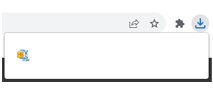 winzip.exe
winzip.exe